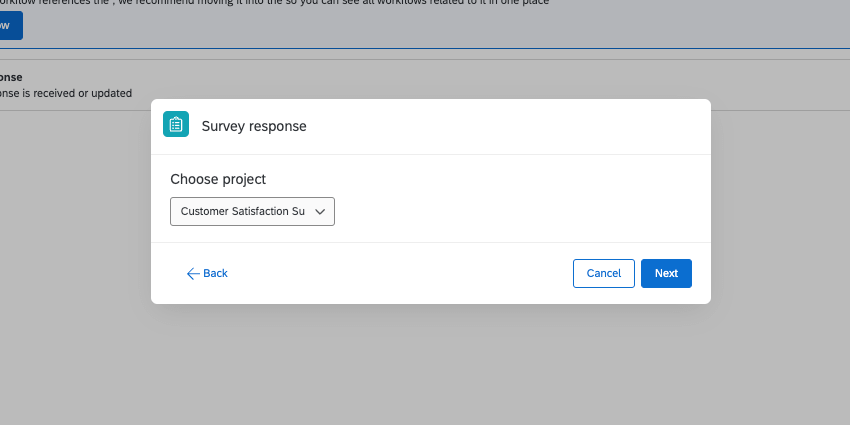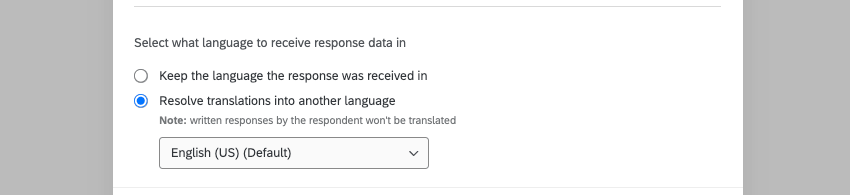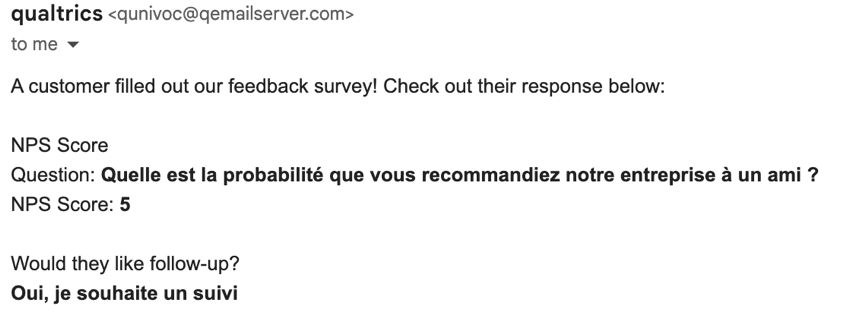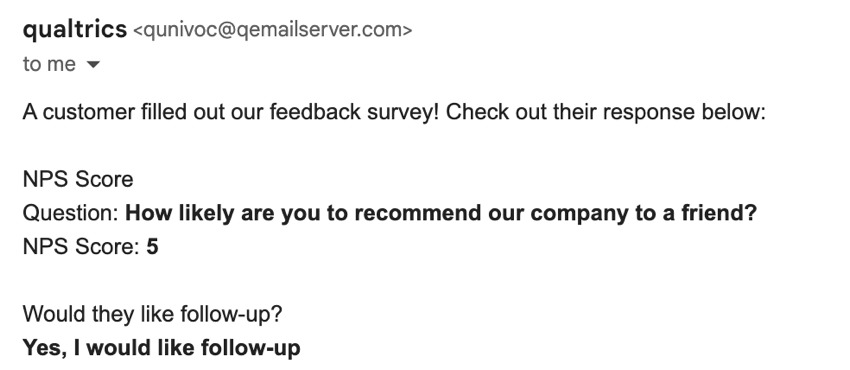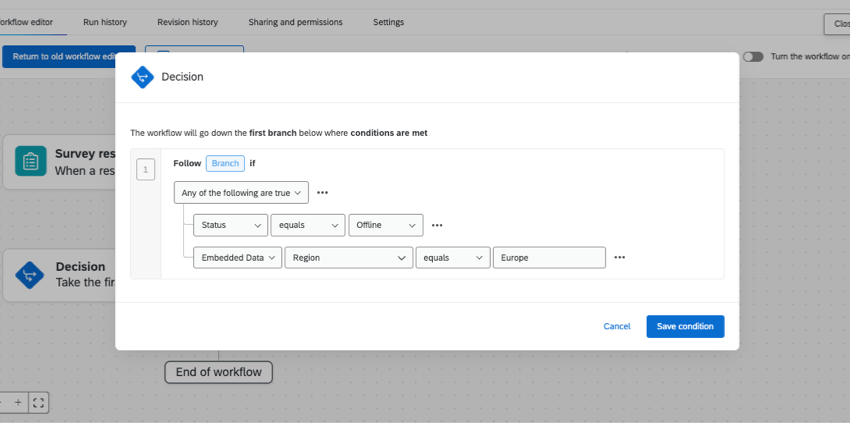アンケート調査イベント
アンケート調査イベントについて
回答者がアンケートに回答すると、Salesforceでリードを生成したいと思ったことはありませんか?または、クアルトリクス API 経由で回答が更新されたときに通知を希望しますか?オフラインアプリでアップロードされたが、匿名リンクでは送信されなかった回答に関するメールを受信したい場合があります。アンケート回答イベントを使用することで、これらのユースケースやその他のユースケースのすべてが可能になります。
アンケート回答イベントを使用すると、新しい回答が収集されたときや既存の回答が更新されたときに、さまざまなタスクをトリガーすることができます。
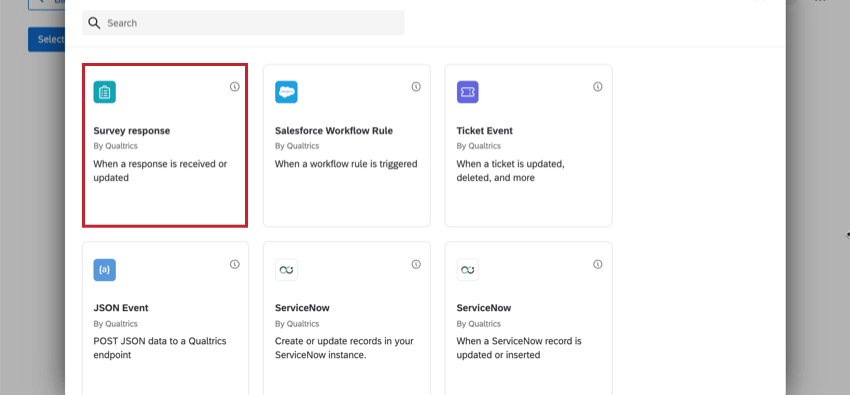
このイベントを開始できるプロジェクトのタイプ
アンケート調査回答イベントは、ワークフロータブのあるほぼすべてのタイプのプロジェクトで作成できます。しかし、このイベントは通常のアンケート調査プロジェクトで使用することを強くお勧めします。
代わりに以下のタイプのプロジェクトを使用する場合は、アンケート調査プロジェクトと同じようには機能しない可能性があることに留意してください。
- 360
- アドホック従業員調査
- エンゲージメント
- パルス
- ライフサイクル
- コンジョイント
- MaxDiff
アンケート調査回答イベントのタイプ
次の回答タイプを使用して、アンケート回答イベントを定義できます:
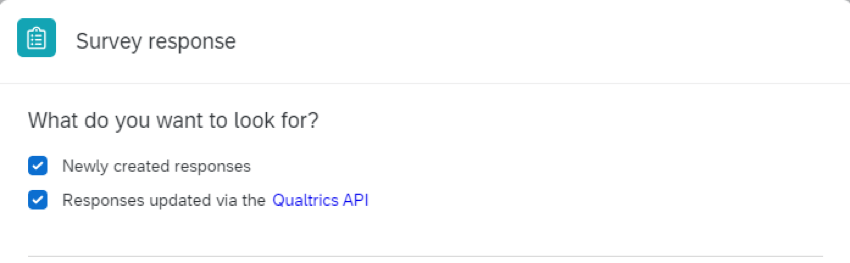
- 新しく作成された回答:新しい回答が送信されました。
- クアルトリクス API を使用して回答が更新されました:既存の回答がクアルトリクス API を使用して編集されました。
Qtip:回答更新のためのAPIコールの書き方については、APIドキュメントをご覧ください。
アンケート調査イベントの設定
- の中で プロジェクトのワークフロータブ または 単体ワークフローページをクリックし、ワークフローの作成を クリックします。 アンケート回答イベントの場合は、通常、プロジェクトのワークフロー タブでワークフローを作成することをお勧めします。
![ワークフロー]タブで、[ワークフローを作成する]をクリックし、イベントが受信されたときに開始されます。](https://www.qualtrics.com/m/assets/support/wp-content/uploads//2023/01/event-workflow-1-2.png)
- イベント受信時に開始を選択。
- アンケート調査 イベントを選択します。
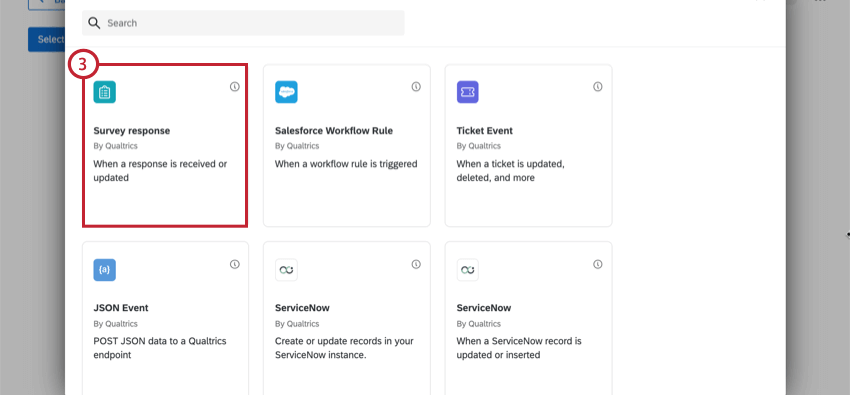
- アンケート回答イベントのタイプを設定します。
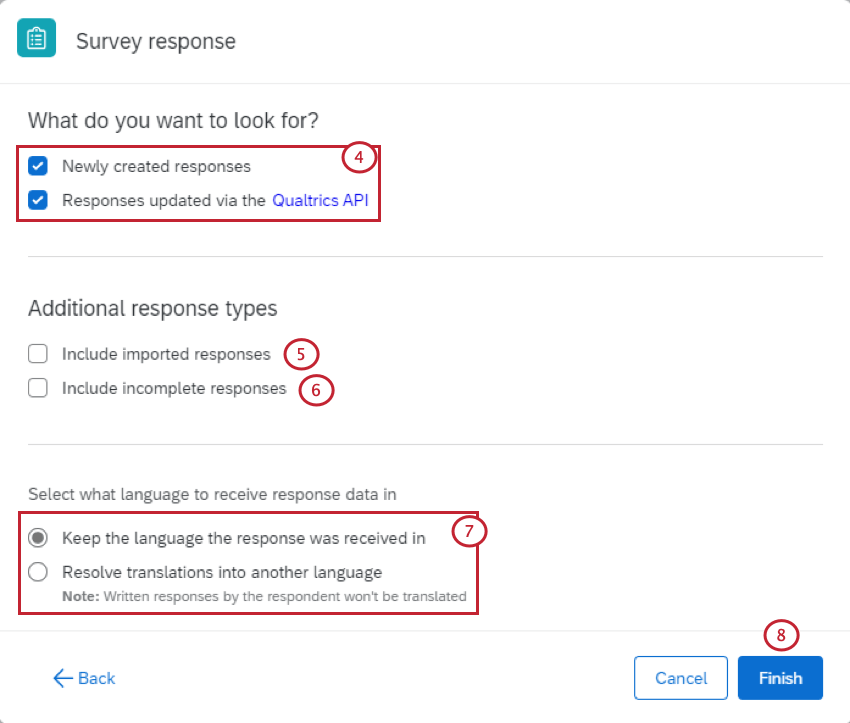
- 必要な場合は、インポートした回答を含めるを選択します。これが選択されていない場合、回答をインポートしてもワークフローはトリガーされません。
- 必要な場合は、不完全な回答を含めるを選択します。これが選択されていない場合、クローズされた不完全な回答はワークフローをトリガーしません。
- アンケートが複数の言語で利用可能な場合は、回答データの処理方法を選択します。詳細については、多言語アンケートの回答イベントを参照してください。
- Finishをクリックする。
- 必要であれば、プラス記号(+)をクリックし、「条件を追加」を選択してワークフローに条件を追加します。条件は、ワークフローが起動するための条件を決定します。詳細は、アンケート回答イベントの条件セットセクションを参照してください。
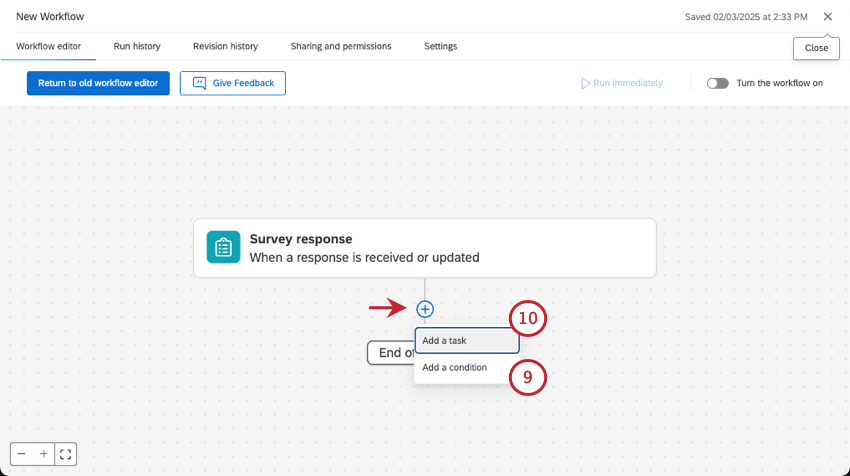
- プラス記号(+)を クリックし、「タスクを追加」を選択してワークフローにタスクを追加します。タスクはワークフローの結果を決定します。利用可能なすべてのタスクの説明については、タスクの定義を参照してください。
多言語アンケートの回答イベント
アンケートが複数の言語に翻訳されている場合は、どの言語で回答データを処理するかを指定できます。このオプションは、同じワークフローを使用するサードパーティシステムにデータを送信するために、回答を特定の言語にする必要がある場合に便利です。このオプションでは、アンケートのデフォルト言語以外の言語でテキストの差し込みを行うこともできます。
Select what language to receive response data in(応答データを受信する言語を選択する)」で、以下のいずれかを選択します:
- 回答を受け取った言語を保持します:回答データは翻訳されず、回答者がアンケート調査を受けた言語のままになります。このオプションはデフォルトで選択されている。
- 別の言語への翻訳を解決します:アンケートがすでに翻訳されている言語から選択します。
警告自由回答は、この機能の一部として翻訳することはできません。同様の機能については、コメントを翻訳するを参照のこと。Qtip:このオプションは外部の翻訳サービスを使用しません。アンケートを翻訳する際には、お客様からご提供いただいた翻訳を使用します。
例英語とフランス語の両方でアンケート調査を配信するとします。アンケート回答イベントと同じワークフローに、メールを送信するメールタスクがあります。回答者の回答(画像例では太字)をメールに入力します。Eメールに表示される内容は、このオプションで何を選択するかによって異なります。
アンケート調査イベントの条件セット
条件文はタスクがいつトリガーされるべきかを定義するために、AllまたはAnyを適用する。すべて」の条件では、以下のすべての条件を満たさなければならない。それは “and “で文をつなぐのと似ている。任意の」条件では、どの条件も満たすことができるが、すべてが満たされる必要はない。これは、”or “でステートメントを結合するのと似ている。
アンケートの回答イベントに設定する条件は、回答に関するさまざまな情報に基づいて設定することができます。
- 質問回答者が質問にどのように答えたか。
- 埋め込みデータ:埋め込みデータ:埋め込みデータフィールドの値。
- 割り当て:割り当て: アンケート調査の割り当てをカウントします。
- ステータス:アンケート調査の回答の種類。
Qtip:デフォルトでは、インポートされた回答はタスクをトリガーしません。インポートされた回答を除外しない条件がある場合にのみ、タスクがトリガーされます。たとえば、条件が「ステータスが通常と等しい」にセットされている場合、インポートされた回答はタスクをトリガーしない。条件がStatusis Not Equal toPreviewにセットされている場合、インポートされた回答がタスクをトリガーする。
- 回答者: XM DIRECTORYの細分化に基づくグループ化。
アンケート調査回答イベントに基づくテキストの差し込み
アンケート回答イベントには、その後のタスクで利用できる独自のテキストの差し込みオプションがいくつかあります。これらのフィールドにより、ワークフローをトリガーした回答に関するデータを表示することができます。これらのデータフィールドは、アンケート調査の回答者データに対応します。 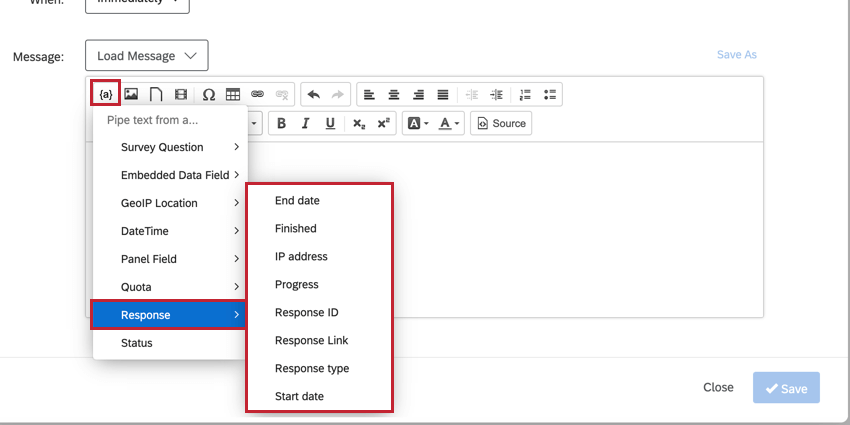
これらの分野には以下が含まれる:
- 終了日: 回答者が回答を提出した日時。
- 終了しました:回答者がアンケートを完了して回答を終了したかどうかを示します。
- IPアドレス:回答者のIPアドレス。回答が匿名化されている場合は空白になります。
- 進行状況:アンケートの進行状況: 回答者がどこまでアンケートに参加したかを表示します。
- 回答 ID:アンケート調査の回答 ID です。
- 回答リンク:回答を表示するためのリンク。
Qtip: レスポンスリンクのテキストの差し込みにパラメータを追加することで、レスポンスレポートをカスタマイズすることができます。手順と詳細については、メールタスクを参照してください。
- 回答タイプ:回答の種類(匿名リンク、招待メールなど)。
- 開始日: 回答者が回答を提出した日時。
回答リンクオプション
テキストの差し込みで回答リンクフィールドを選択すると、回答データの詳細を示すレポートへのリンクが追加されます。パラメータを追加してリンクを編集し、生成される回答レポートをカスタマイズすることができます。詳しくは、回答レポートをご覧ください。
日付フィールド
開始日フィールドと終了日 フィールドは、他の日付ベースのテキストの差し込みフィールドとは少し異なる動作をします。
デフォルトでは、これらのフィールドが返す日付はMSTタイムゾーンになります。ただし、次のクエリ文字列をテキストの差し込みに追加することで、別のタイムゾーンを指定することができます:
?timezone=TZID。TZIDはタイムゾーンの識別子です。
rm://Field/EndDate?timezone=America/New_York}となります。